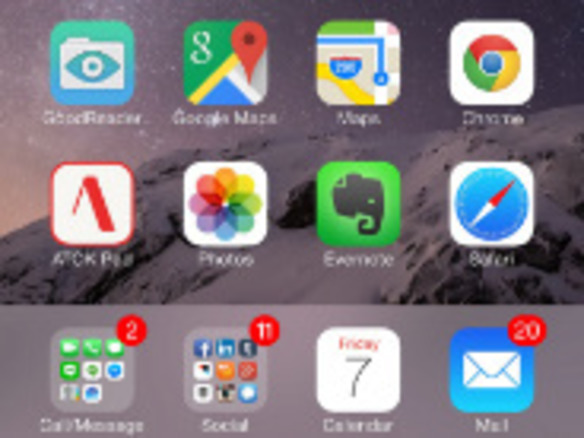
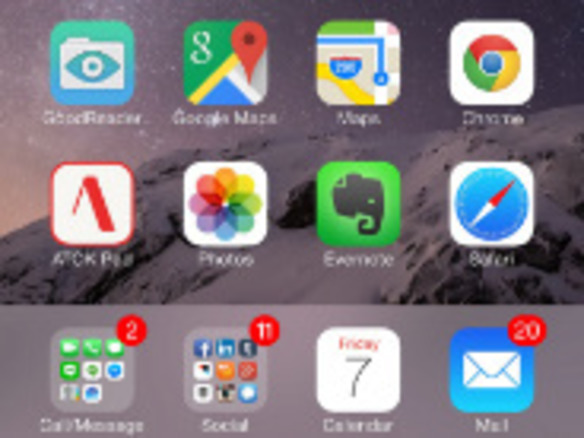
前回のiPhone 5sからiPhone 6 Plusへの乗り換え理由に続き、今回はセットアップ、そして導入アプリについてお伝えしたい。
iOS 8.1になり、写真やデータなどの取り扱いの方法についても、これまでと変更した部分がある。また、導入したアプリについても紹介する。
フィードバックや新たな情報があったら、筆者のTwitter、@taromatsumuraにお寄せ頂ければ幸いだ。
筆者はこれまで、iPhone 5、iPhone 5sの16Gバイトモデルを使ってきた。しかし、最近、iPhoneでビデオ撮影をするようになり、またビデオ視聴などの機会が増えたことから、16Gバイトより大きなモデルを選ぼうと思うようになった。
今回のiPhone 6/iPhone 6 Plusのサプライズは、16Gバイトの上は32Gバイトではなく64Gバイトとなり、さらに多い128Gバイトが用意されたことだ。筆者は64Gバイトモデルであっても今までの4倍。価格はこれまで通り、容量が増えるごとに100ドル上がる仕組みを踏襲しているが、1つ上の価格帯で今までの倍の容量が手に入るようになったのはありがたい。
それにしても、今まで16Gバイトでやってきたことを考えると、4倍になったストレージは広大だ。音楽も必要最低限、そのとき聞く楽曲に限って1Gバイト以下に抑えていたが、そうした気づかいも必要なくなる。音楽や見ようと思っていたビデオなどを転送しても、まだ38Gバイトも残っている。なかなか心地よいものだ。
iPhoneを買い換える際、普段iCloudでバックアップを取っていても、一度iTunesで完全なバックアップを取り、新しいiPhoneをそのバックアップから復元して使い始める。iCloud経由でのバックアップにしない理由は、iTunes経由の方が圧倒的に復元のスピードが速いからだ。
しかし今回のiPhone 6 Plusは、iTunes経由の復元をせず、全く新しいiPhoneとしてセットアップをし直した。今までのiPhoneの名前もつけ直すことにした。そのため、今まで入れていたアプリも入っていない、まっさらな状態から使い始めることになった。
その理由として、溜まっているメッセージの問題があった。iMessageやSMSの過去のやりとりは、iPhoneの中に保存され、同時にiCloudにバックアップされる。特にiMessageでは気軽に写真やビデオを送ることができるため、既に5Gバイトほどの容量になっており、16Gバイト時代はこのログが占める容量がネックになっていた。
消してしまえ!というのも確かに解決方法の一つだが、できるだけログは取っておきたい。しかし5Gバイトもの容量を占有させておきたくない。そんなジレンマもあって、このログを見るには古いiPhoneを使うことにし、新たなiPhoneには引き継がないことにした。
CNET Japanの記事を毎朝メールでまとめ読み(無料)
 心と体をたった1分で見える化
心と体をたった1分で見える化
働くあなたの心身コンディションを見守る
最新スマートウオッチが整える日常へ
 ひとごとではない生成AIの衝撃
ひとごとではない生成AIの衝撃
Copilot + PCならではのAI機能にくわえ
HP独自のAI機能がPCに変革をもたらす
 メルカリが「2四半期連続のMAU減少」を恐れない理由--日本事業責任者が語る【インタビュー】
メルカリが「2四半期連続のMAU減少」を恐れない理由--日本事業責任者が語る【インタビュー】
 なぜPayPayは他のスマホ決済を圧倒できたのか--「やり方はADSLの時と同じ」とは
なぜPayPayは他のスマホ決済を圧倒できたのか--「やり方はADSLの時と同じ」とは
 AIが通訳するから英語学習は今後「オワコン」?--スピークバディCEOの見方は
AIが通訳するから英語学習は今後「オワコン」?--スピークバディCEOの見方は
 パラマウントベッド、100人の若手が浮き彫りにした課題からCVCが誕生
パラマウントベッド、100人の若手が浮き彫りにした課題からCVCが誕生
 野村不動産グループが浜松町に本社を「移転する前」に実施した「トライアルオフィス」とは
野村不動産グループが浜松町に本社を「移転する前」に実施した「トライアルオフィス」とは
 「ChatGPT Search」の衝撃--Chromeの検索窓がデフォルトで「ChatGPT」に
「ChatGPT Search」の衝撃--Chromeの検索窓がデフォルトで「ChatGPT」に
 「S.RIDE」が目指す「タクシーが捕まる世界」--タクシー配車のエスライド、ビジネス向け好調
「S.RIDE」が目指す「タクシーが捕まる世界」--タクシー配車のエスライド、ビジネス向け好調
 物流の現場でデータドリブンな文化を創る--「2024年問題」に向け、大和物流が挑む効率化とは
物流の現場でデータドリブンな文化を創る--「2024年問題」に向け、大和物流が挑む効率化とは
 「ビットコイン」に資産性はあるのか--積立サービスを始めたメルカリ、担当CEOに聞いた
「ビットコイン」に資産性はあるのか--積立サービスを始めたメルカリ、担当CEOに聞いた
 培養肉の課題は多大なコスト--うなぎ開発のForsea Foodsに聞く商品化までの道のり
培養肉の課題は多大なコスト--うなぎ開発のForsea Foodsに聞く商品化までの道のり
 過去の歴史から学ぶ持続可能な事業とは--陽と人と日本郵政グループ、農業と物流の課題解決へ
過去の歴史から学ぶ持続可能な事業とは--陽と人と日本郵政グループ、農業と物流の課題解決へ
 通信品質対策にHAPS、銀行にdポイント--6月就任のNTTドコモ新社長、前田氏に聞く
通信品質対策にHAPS、銀行にdポイント--6月就任のNTTドコモ新社長、前田氏に聞く
 「代理店でもコンサルでもない」I&COが企業の課題を解決する
「代理店でもコンサルでもない」I&COが企業の課題を解決する